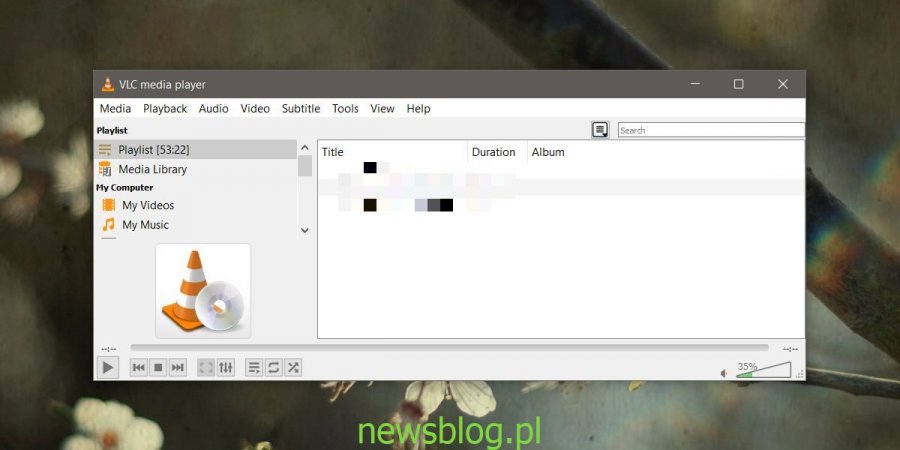Odtwarzacz VLC pozwala tworzyć listy odtwarzania, ale nie są to listy odtwarzania dostępne w Spotify lub YouTube. W przypadku odtwarzacza VLC lista odtwarzania to tylko grupa plików, które chcesz odtwarzać jeden po drugim w danym momencie. Nie możesz nazwać tych list odtwarzania, a kiedy tworzysz nową, tracisz starą. Funkcja działa w ten sposób, ponieważ odtwarzacz VLC jest odtwarzaczem wideo. Obsługuje formaty audio i może również pełnić funkcję odtwarzacza audio, ale użytkownicy chętnie korzystają z tej aplikacji. To powiedziawszy, oto jak możesz zapisać listę odtwarzania w odtwarzaczu VLC.
Spis treści:
Zapisz listę odtwarzania w VLC
Otwórz odtwarzacz VLC i przejdź do Widok> Lista odtwarzania. Dodaj pliki, które chcesz dołączyć do listy odtwarzania.
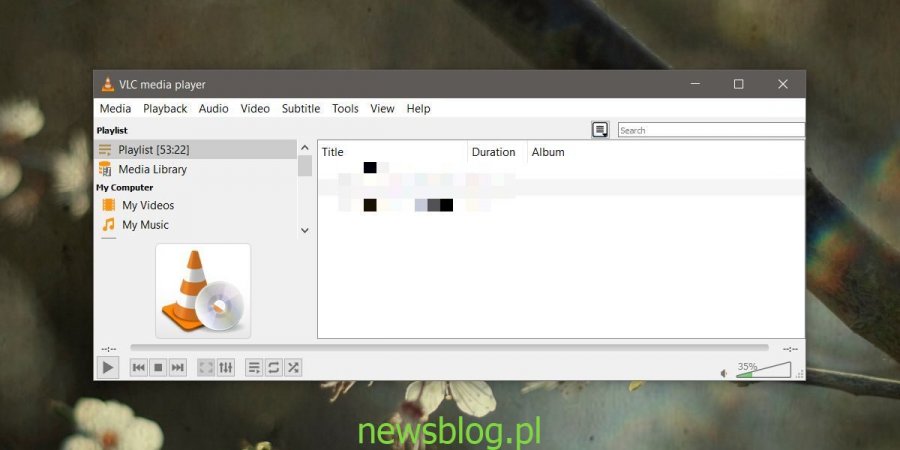
Po utworzeniu listy odtwarzania wybierz Media> Zapisz listę odtwarzania w pliku. Zapisz plik i nadaj mu nazwę, którą normalnie nadasz swojej liście odtwarzania, np. Jeśli utworzyłeś playlistę do pracy, nadasz jej nazwę „Praca”. Plik zostanie zapisany jako plik XSPF.
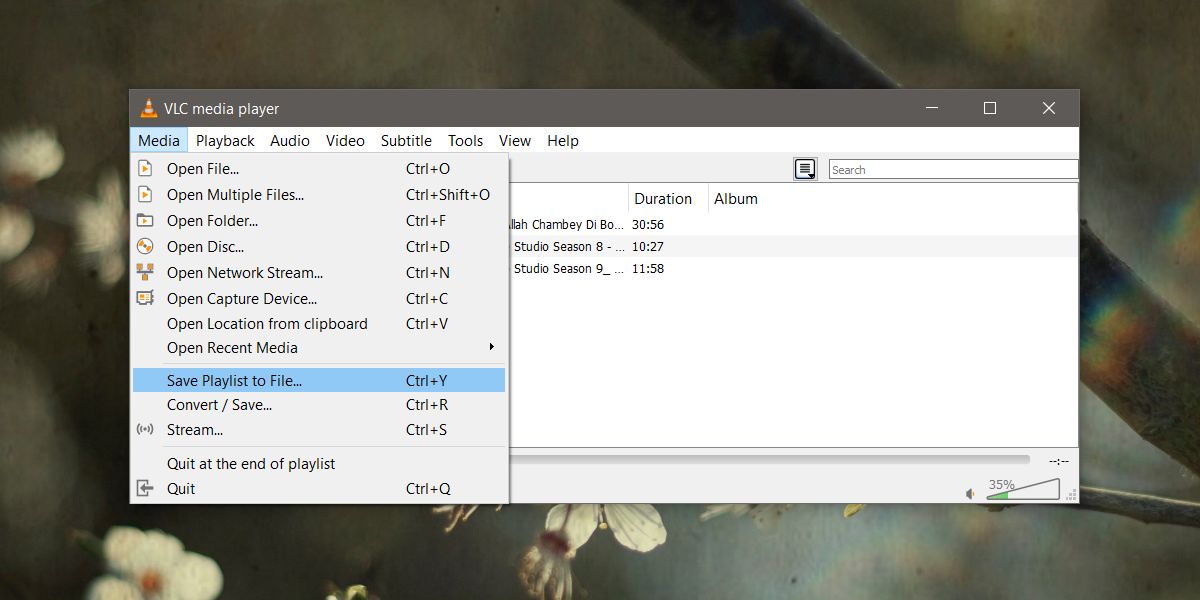
Aby odtworzyć listę odtwarzania, po prostu kliknij dwukrotnie plik XSPF, który właśnie zapisałeś, a otworzy się on w odtwarzaczu VLC.
Ograniczenia
Zapisana lista odtwarzania ma te same ograniczenia, co listy odtwarzania utworzone w dowolnym innym stacjonarnym odtwarzaczu multimedialnym. Pliki zawarte na liście odtwarzania są zapisywane według nazwy i lokalizacji w pliku XSPF. Jeśli jeden z plików zostanie przeniesiony lub jego nazwa zostanie zmieniona, lista odtwarzania nie będzie mogła go znaleźć. Odtwarza pliki, które może znaleźć, ale w przypadku tych, których nie może wyświetlić błąd.
Jedną z zalet zapisywania listy odtwarzania jako pliku jest to, że o wiele łatwiej jest ją odzyskać po nowej instalacji systemu Windows. Zakładając, że utworzyłeś kopię zapasową plików i jesteś w stanie odtworzyć katalog / folder, w którym znajdowały się pliki podczas tworzenia listy odtwarzania, będziesz mógł ponownie użyć plików listy odtwarzania, które wcześniej zapisałeś.
Lista odtwarzania odtwarzacza VLC nie jest podobna do Spotify, tzn. Odtwarza pliki lokalne lub pliki w lokalizacji sieciowej. Nie ma dostępu do internetowej bazy danych mediów, dlatego jej listy odtwarzania nie są podobne do tych, które mają Spotify lub YouTube. Treści online zasadniczo się nie przenoszą, więc możesz zalogować się na konto i uzyskać dostęp do swoich list odtwarzania w dowolnym momencie. iTunes lepiej sobie radzi z listami odtwarzania, ale ogranicza miejsce, w którym można zapisać pliki. Jego listy odtwarzania są mądrzejsze niż te, które ma odtwarzacz VLC, ale nadal mają te same ograniczenia.